如何应用photoshop移动工具
发布时间:2017-06-03 18:29
用好photoshop的移动工具我们会更善于操作,这一点每个人都要掌握。其实这个也不算太难,下面就让小编告诉你如何应用photoshop移动工具的方法,一起学习吧。
应用photoshop移动工具的方法
如图对图片中的某个区域进行移动的时候,当光标移动到选区内的话,photoshop的移动工具下面多了个剪刀,移动选择区,原图像区域将以背景色填充

如图对图片中的某个区域进行移动的时候,当光标移动到选区内的话,按住ctrl不动,photoshop的移动工具下面多了个白色三角,移动选择区,原图像区域不变,并复制一个选区图案。

按住键盘中的Shift键的同时,将光标放置在选择区域内拖曳,可以将选区沿45度方向移动。如果同时按住ALT,移动时,每松开一次。可以达到在水平垂直或45度方向复制图片的效果。

如果你要精确移动选区的图片话,使用键盘中的方向键,每次只移动一个像素,按住键盘中Shift键的同时敲击方向键,每次可移动十个像素。
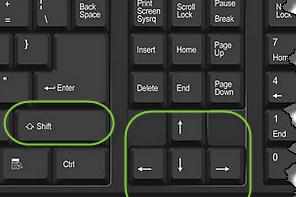
按住键盘中的Ctrl+Shift键的同时,移动某一选区到其他图像内,可以将该选区拷贝至其他图像的新层中,并且置于中心位置。如图就是从其他文件移动过来的图片,是不是置于中心位置?
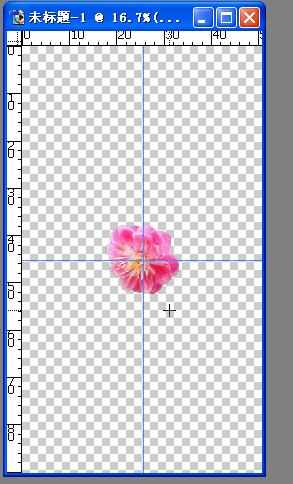

如何应用photoshop移动工具的评论条评论